iPhoneの初期化(データ完全消去)とバックアップからのデータ復旧方法

あなたはiPhoneを初期化(データ消去)したことはありますか? 私はiPhoneを売るときや捨てる時に個人情報流出を防ぐため毎回iPhoneを初期化してデータを削除しています。
iPhoneは手順を踏んできちんと初期化すれば、内部の情報を工場出荷時の状態までリセットできます。要するに全ての個人的なデータを消去できます。
今回は iPhone を初期化して完全にリセットする方法について解説します! iPhoneを下取りに出す時や譲渡する時は必ず初期化しておきましょう!
初期化したiPhoneは入れていたアプリやデータなどの情報が全て消去されます。なので、初期化した iPhone をパソコンなどを使ってバックアップからデータ復元する方法もこの記事の後半で解説してます。
iPhone を初期化(データ消去)する前の準備
iPhoneを初期化する前にやるべきこと
iPhoneを初期化するとiPhoneに入れていたアプリやそのデータは全て完全に消えてしまいます。
なので、重要なデータがある場合はiPhone を初期化する前にバックアップをとっておくことをおすすめします。iCloud または iTunes を使ってiPhoneのバックアップを残せば万が一の場合に消去したデータを復元できます。
バックアップ方法の詳細はApple公式サイトに載っています。手順を確認してiPhoneのバックアップデータをとりましょう。
iPhoneの初期化にはパスコードが必要
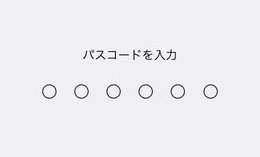
iPhoneの初期化にはパスコードが必要です。パスコードはiPhone再起動時に入力する4ケタ、6ケタの番号などのことです。
iPhoneのパスコードがあっていてもiCloudのエラーで初期化出来ないこともあります。
パスコードが分からず初期化できない、または、iCloudでエラーが出る場合は、パスコードを忘れた場合の iPhone の初期化方法を参考にして下さい。
以下は、パスコードを利用した通常の iPhoneの初期化方法の解説です。
iPhone の初期化(リセット)方法
iPhoneの初期化手順(簡略版)
- iPhoneのホーム画面で「設定」を選択
- 設定の中から「一般」を選択
- 画面下の「転送またはiPhoneをリセット」を選択
- 「すべてのコンテンツと設定を消去」を選択
- 「続ける」を選択
- iPhoneのパスコードを入力
- iCloudにデータをバックアップ(任意)
- 「iPhoneを消去」を選択
- もう一度「iPhoneを消去」を選択
- iPhoneの初期化が開始されます
- 初期化完了後、初期設定画面が表示されます
文字だけだとよく分からないという人向けに画像つき解説も行います。
iPhoneの初期化方法(画像付き解説)
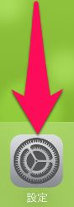
iPhone を初期化(リセット)するには、まず「設定」を開きます。
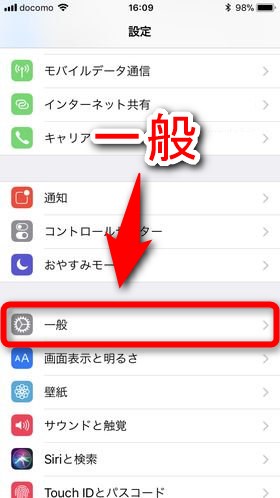
設定の「一般」を選びます。
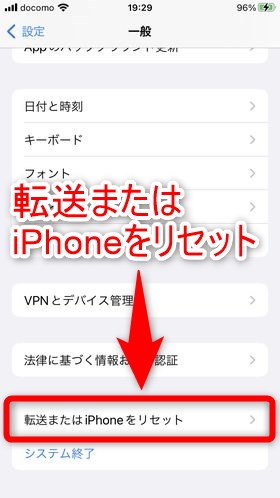
画面を下にスクロールして「転送またはiPhoneをリセット」を選択します。
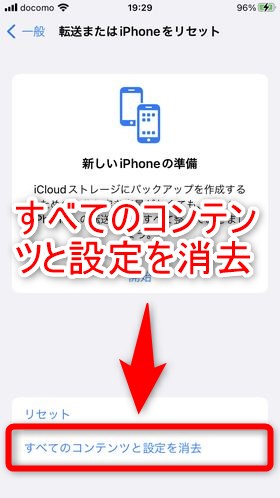
「すべてのコンテンツと設定を消去」を選びます。
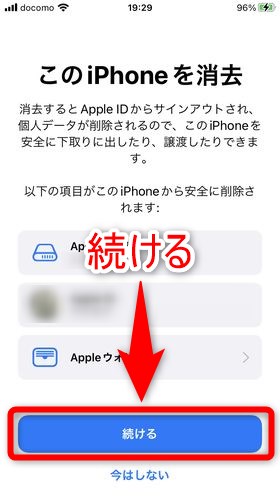
iPhoneを初期化した際にiPhoneから消えるデータの一覧が表示されます。「続ける」を押します。
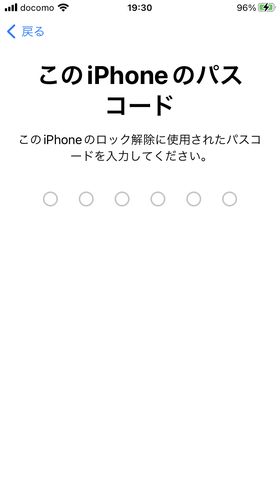
パスコードの入力が求められた場合は入力してください。
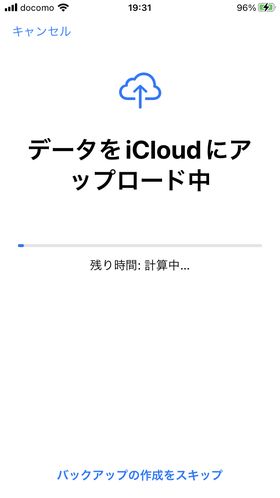
iPhoneが本体内にある書類などの大事なデータをiCloudにアップロードし始めます。既にバックアップを取っているなら「バックアップの作成をスキップ」を押して進んでも構いません。
iPhoneのバックアップが完了したら初期化を開始できます。「iPhoneを消去」を押します。
本当に続けますか? と念を押して聞かれた場合は「iPhoneを消去」をもう一度押します。
以上の手順でiPhoneの初期化が開始されます。初期化が終わればiPhone内のアプリとそのデータは完全に消去されます。
初期化したiPhoneは売却、譲渡、廃棄、などお好きな方法で処分できます。
初期化された iPhone の復元方法
初期化された iPhone のデータをバックアップから復元するには、iCloud または、パソコンの iTunes を使用します。
最新の iOS のバージョンでデータのバックアップをとっていた場合は、バックアップから復元する前に iOS のアップデートが必要になる場合があります。
iCloud からの復元方法はApple公式サイトに記載されています。iOS のバージョンごとに復元方法が異なります。
iCloudバックアップからデバイスを復元する – Apple サポート
iTunes(Windowsパソコン)やMacからの復元方法もApple公式サイトに載っています。以下のページの下の方に書かれています。
iPhone、iPad、iPod touch をバックアップから復元する – Apple サポート
iPhone 初期化の前に バックアップを
iPhoneを初期化した後、アプリやそのデータを復元するなら、iPhoneのデータのバックアップを必ずとっておきましょう。
念の為に、iCloud、iTunesの両方で最新のデータのバックアップを取っておくと安心です。
初期化や復元の予定がなくても、iPhone が突然壊れてしまった時のために、日頃からバックアップをとっておくといざという時安心です。
iPhoneだけでなく、iPadも初期化・復元したい人は iPad を初期化・復元する方法も記事にしていますので、そちらを参考にしてみてください。
















